شرح حل خطأ ”Recovery is not Seandroid Enforcing“ بأجهزة سامسونج
إذا ما صادف أنك تواجه مشكلة خطأ ”Recovery is not Seandroid Enforcing“ على هاتفك الذكي من إصدارات سامسونج جلاكسي، لا تقلق إذًا، هناك طريقتين والذين غالبًا ما أثبتوا نجاحهم في حل هذه المشكلة المزعجة وإعادة هاتفك إلى العمل مرة أخرى. خطأ “Seandroid Enforcing” يظهر أساسًا في المقام الأول عندما تحاول أن تقوم بعمل روت لهاتف سامسونج باستخدام الملفات الخاطئة أو الغير مناسبة لإصدار الهاتف أو إصدار النظام الحالي عليه.
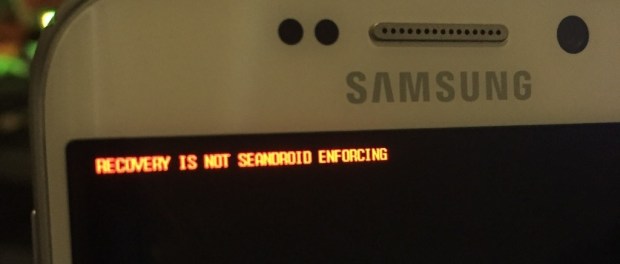
بشكل أكثر إيضاحًا، إذا تلقى هاتفك من إصدارات Samsung Galaxy تحديث نظام Android 8.0 Oreo – ثم بعد ذلك قمت أنت بمحاولة عمل روت له بالملفات المناسبة لإصدار Android 7.0 Nougat – في هذه الحالة إذًا ستواجه خطأ Recovery is not Seandroid Enforcing الذي نتحدث عنه اليوم. على كل حال، هي تعتبر مشكلة شائعة لهواتف Galaxy S7 الذين تم تحديثهم لنظام Oreo 8.0.
هذه المشكلة تُعد شبيهه “نوعًا ما” لمشكلة Bootloop إلا أن في هذه الحالة يقوم بالتعليق على شعار سامسونج الثابت ولا يصل لمرحلة الشعار المتحرك حتى أو ما نعرفه بـ Boot-Animation. وسترى أن هناك عبارة Recovery is not Seandroid Enforcing مكانها بأعلى الشاشة بالجزء الأيسر والتي غالبًا ما تكون باللون الأصفر أو الأحمر والتي تظهر بعد محاولة الهاتف للإقلاع داخل النظام.
إصلاح خطأ Recovery is not Seandroid Enforcing
إذا كنت تواجه هذه المشكلة، حسنًا، نحن هنا اليوم لمُساعدتك على تخطيها العودة بهاتفك إلى الإقلاع المعتاد مرة أخرى. الحلول التي سنقوم بسردها عليك تاليًا تعمل على جميع إصدارات هواتف سامسونج التي تواجه نفس المشكلة.
كما ذكرنا بالأعلى، هناك طريقتين يُمكنك باستخدامهم التخلص من هذا الخطأ. يُمكنك التوجه إلى خيارات Wipe Data بالإضافة إلى إعادة الهاتف إلى ضبط المصنع. أما في حالة أن هذه الطريقة لم تعمل معك، فستضطر إذًا إلى اللجوء إلى الحل الأخير وهو تنصيب النظام الرسمي للهاتف باستخدام أداة Odin والتي تم تطويرها خصيصًا لهواتف سامسونج الذكية. على كل حال، مجرد إعادة الهاتف إلى ضبط المصنع وتنفيذ عملية مسح البيانات يقوم بحل المشكلة في مُعظم الأحيان.
إعادة الهاتف إلى وضع ضبط المصنع
كما ذكرنا بالأعلى، تنفيذ عملية إعادة ضبط المصنع للهاتف غالبًا ما تقوم بحل هذه المشكلة. كما يجب أن تعرف أن التالي سيقوم بمسح كافة بيانات ذاكرة الهاتف التخزينية وإعادة الهاتف إلى وضعه الرسمي عند الشراء. ولتفعل ذلك ستحتاج أولًا إلى إعادة إقلاع الهاتف بداخل وضع الريكفري الرسمي وذلك من خلال الضغط على مجموعة من الأزرار الحقيقية بالهاتف كما سترى بالخطوات التالية.
- بإغلاق الهاتف تمامًا.
- الآن قم بالضغط على أزرار Power + Volume UP + Home معًا بنفس الوقت وذلك بالنسبة إلى هواتف سامسونج القديمة نسبيًا مثل Galaxy S7 مثلا. أما الهواتف الجديدة بدون زر Home مثل هاتف Galaxy S8 – فيكفي الضغط على أزرار Power + Volume UP للإقلاع بداخل وضع الريكفري.
- الآن وبمجرد إقلاع الهاتف بداخل الريكفري، باستخدام أزرار التحكم بالصوت توجه إلى خيار “Wipe Data/Factory Reset” ثم قم باختياره بواسطة زر Power.
الآن قم بتجربة إعادة تشغيل الهاتف بداخل النظام كالمعتاد مرة أخرى. في حالة أن هذه الطريقة لم تعمل كما ينبغي ولم تقم بحل المشكلة، ستحتاج إذًا إلى استخدام الحل الأخير وهو تنصيب النظام الرسمي للهاتف سواء روم من ملف واحد، أو روم رسمية 4 ملفات لهواتف سامسونج.
وأخيرًا
مجرد إعادة وضع الهاتف إلى ضبط المصنع أو ما نعرفه أيضًا بإسم Hard Reset لا يعمل ببساطة بسبب التغييرات التي سببتها أنت بجذور النظام أثناء تجربتك لمحاولة الروت الخاطئة لملفات غير ملائمة لإصدار نظام الهاتف. لذلك ستحتاج حتمًا إلى إعادة كل شئ كما كان مرة أخرى من خلال تنصيب الروم الرسمي للهاتف باستخدام أداة الأودين كما ذكرنا بالأعلى، وغالبًا روم ذات ملف واحد ستقوم بحل هذه المشكلة، ولكن تذكر عند اختيار الروم أن تكون تحديدًا مثل الإصدار الحالي على الهاتف أو أعلى، وتأكد ألا تكون أقل في إصدار النظام وذلك لتجنب الوقوع في مشكلة أصعب بكثير من الحالية. في حالة أنك كنت جديد على عملية تنصيب السوفتوير الرسمي للهاتف، يُمكنك إذًا التوجه مباشرةً إلى درس: الشرح التفصيلي لتنصيب الروم الرسمي على هواتف Samsung Galaxy باستخدام الأودين.
إقرأ أيضًا:
- حل مشكلة عدم إقلاع الهاتف (Bootloop) على أجهزة اندرويد
- إستخراج ملف PIT | الخاص بنظام تقسيم الذاكرة بأجهزة سامسونج
- حل مشكلة “Invalid Ext4 Image” في رومات سامسونج الرسمية